
เนื้อหา
โหมด Samsung Galaxy S4 Sound Shot ช่วยให้ช่างภาพถ่ายภาพและฝังเสียงได้นานถึงเก้าวินาที เราจะแสดงให้ผู้ใช้ทราบถึงวิธีการสร้าง Samsung Galaxy S4 Sound Shot โดยใช้กล้องของโทรศัพท์พร้อมด้วยเคล็ดลับในการทำให้ดีขึ้น
นอกจากนี้เราจะแสดงวิธีการแชร์ภาพให้กับผู้ใช้โดยการแชร์กับเจ้าของ Samsung Galaxy S4 หรืออุปกรณ์อื่น ๆ Samsung จำกัด รูปแบบไฟล์ Sound Shot ไว้ที่ Galaxy S4 แต่ผู้ใช้สามารถแปลงเป็นวิดีโอเพื่อแชร์กับอุปกรณ์อื่น
ทำไมต้องสร้างไฟล์ Samsung Sound S4 Sound Shot
ทำไมบางคนถึงต้องการสร้าง Sound Shot แทนการถ่ายภาพ?
- บางครั้งวิดีโอมีขนาดใหญ่เกินไป แต่ภาพถ่ายไม่เพียงพอ
- คำแนะนำเกี่ยวกับวิธีการทำงาน
- ภาพถ่ายทารกแรกเกิดถึงคุณยายพร้อมกับอ้อแอ้หรือร้องไห้
ดูส่วนกล้องของเราจากวิดีโอ Samsung Galaxy S4 ของเราด้านล่าง:
วิธีการยิงช็อตเสียง
เปิดกล้อง Galaxy S4 เลือก โหมดยิงเสียง ใช้ปุ่มโหมดติดกับปุ่มกล้อง

เลือกโหมด Sound Shot จากม้าหมุนที่ปรากฏขึ้น นี่คือเคล็ดลับผู้ใช้ขั้นสูงหนึ่งคำ เปลี่ยนจากม้าหมุนเริ่มต้นของโหมดเป็นมุมมองกริดเพื่อการเลือกโหมดที่เร็วขึ้น ใช้ปุ่มสลับโหมดมุมมองในมุมด้านขวาบนในโหมดแนวตั้งหรือมุมขวาล่างในโหมดแนวนอน ทำให้การเลือกโหมดถ่ายภาพเร็วขึ้นมาก
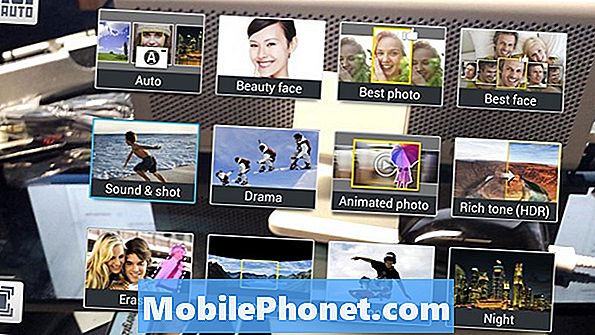
เปลี่ยนมุมมองการเลือกโหมดจากมุมมองแบบหมุนเริ่มต้นเป็นมุมมองแบบกริดที่ใช้ฟ้องได้ง่ายขึ้นโดยใช้ปุ่มสลับ
จัดองค์ประกอบภาพแล้วแตะที่หน้าจอเพื่อโฟกัสและถ่ายรูป เครื่องบันทึกเสียงจะปรากฏขึ้นและเวลาที่เหลือแสดง
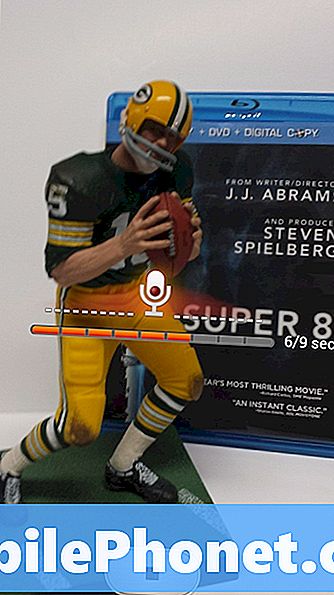
หน้าจอการบันทึก Samsung Galaxy S4 Sound Shot
การบันทึกจะหยุดหลังจากเก้าวินาทีหรือเมื่อผู้ใช้แตะที่ปุ่มหยุด
การดูและแบ่งปันภาพเสียง
ในการดูและฟัง Sound Shot ให้เปิดแอพคลังภาพคลังเดียวที่รองรับ Sound Shots และแตะ Sound Shot ที่ระบุด้วยไอคอนโน้ตดนตรีเหนือรูปภาพ
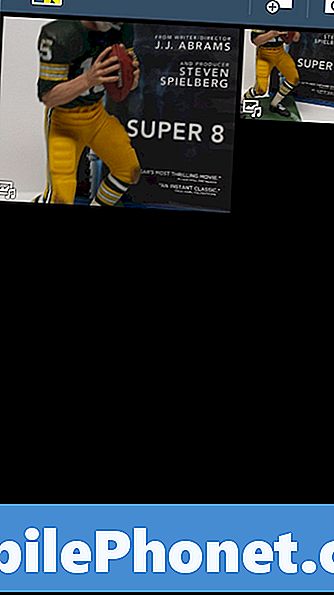
ภาพเสียงในแกลเลอรี่จะถูกระบุด้วยไอคอนพร้อมโน้ตดนตรี
ผู้ใช้จะต้องซ่อน Sound Shot ลงในวิดีโอหรือแชร์เป็นภาพถ่ายธรรมดาที่ไม่มีเสียงหากผู้รับไม่ได้เป็นเจ้าของ Galaxy S4 ทำสิ่งนี้จากภายในแอพคลังภาพ แตะที่ Sound Shot แล้วเลือกปุ่มแบ่งปัน

เลือก“ เป็นไฟล์วิดีโอ” เพื่อเก็บเสียงหรือ“ เป็นไฟล์ภาพ” จากเมนู ไฟล์แรกสร้างและไฟล์วิดีโอ MP4 พร้อมเสียง ดูตัวอย่างด้านล่าง ประการที่สองจะเก็บเสียงไว้หากผู้ใช้แชร์ไปยัง Galaxy S4 อีกเครื่องหนึ่งโดยใช้ Wi-Fi Direct, Bluetooth หรือใช้แอป ChatOn มิฉะนั้นจะแชร์เป็นไฟล์ JPG ธรรมดา
DropBox เป็นแอพที่เราต้องการสำหรับแชร์ไฟล์ดังกล่าว เลือก DropBox จากป๊อปอัปและอัปโหลดไฟล์ไปยังบริการ แชร์กับผู้อื่นด้วยการแชร์ลิงก์หรือนำไปไว้ในคอมพิวเตอร์โดยใช้แอพ DropBox หรือจากเว็บไซต์ของบริการ


